업그레이드를 통해 Windows 11의 음성 녹음 기능이 향상됩니다.
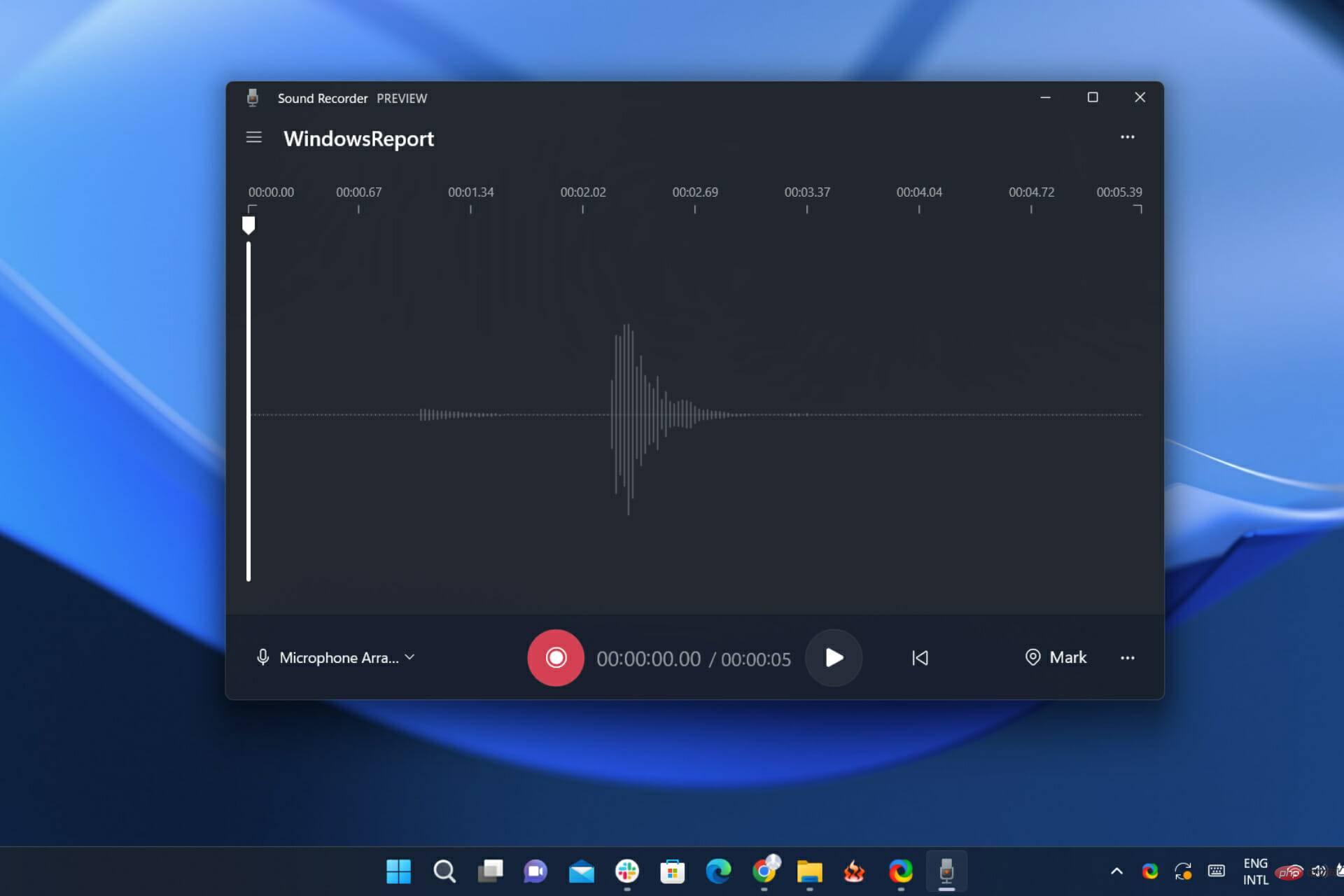
레드몬드에 본사를 둔 이 거대 기술 기업은 새 운영 체제 출시 이후 운영 체제의 모든 부분을 개선하기 위해 노력해 왔습니다.
이는 동일한 스타일의 Windows 11 디자인을 운영 체제의 모든 앱과 요소에 적용하여 단순한 변경이 아닌 전체처럼 느껴지게 한다는 의미입니다.
이제 음성 녹음기 앱이 현대화되어 모두가 사랑에 빠진 동일한 Windows 11 디자인 언어를 사용하여 2022년에 출시되었습니다.
새롭게 향상된 음성 녹음기를 만나보세요
그림판, 시계, 메모장, 작업 관리자, 캡처 도구, 사진 및 미디어 플레이어 이후 Microsoft는 음성 녹음기를 재설계하기로 결정했습니다.
디자인이 변경되었을 뿐만 아니라 소프트웨어 이름도 변경되었습니다. 음성 녹음기는 이제 Dev 채널의 Windows Insiders용 녹음기이며 업데이트는 Microsoft Store에서 공개 테스트에 제공됩니다.
이 스타일리쉬한 새로운 디자인과 아이콘, 컨트롤, 레이아웃이 결합되었습니다. iOS에서 영감을 받은 것처럼 보이는 녹음 및 재생 중 새로운 오디오 시각화도 있습니다.
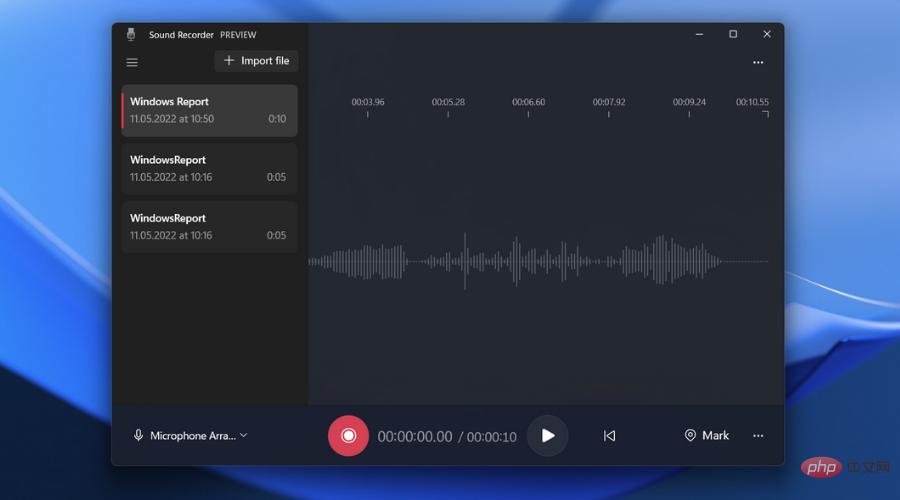
모든 부가 기능 외에도 이 거대 기술 기업은 녹음 장치를 변경하고 앱 내에서 파일 형식을 선택할 수 있는 옵션도 추가했습니다.
따라서 PC에 여러 개의 마이크가 연결되어 있는 경우 앱의 홈 화면에서 직접 필요한 마이크를 선택할 수 있습니다.
또한 설정에서 다양한 녹음 형식을 사용할 수 있으며 m4a, mp3, wma, flac 및 wav를 선택할 수 있습니다.
오디오 녹음기를 사용하면 오디오 품질을 변경하고 테마(밝음, 어두움 또는 시스템)를 선택할 수도 있습니다.
새 음성 녹음기는 어디서 구할 수 있나요?
한 번 사용해 보고 싶다면 몇 번의 클릭만으로 Microsoft Store에서 새로운 음성 녹음기를 다운로드하세요.
즉, 아직 Dev Channel Insider가 아닌 경우 Windows 11 22H2용 새 작업 관리자와 함께 최신 업데이트 이후에 이미 Dev Channel Insider를 보유하고 있는 것입니다.
Redmond 회사에 따르면 최신 운영 체제에는 더 많은 이점이 있을 것이므로 기다려 봐야 할 것입니다.
Sun Valley 2(Windows 11 22H2라고도 함)가 RTM이며 곧 출시될 것임을 잊지 마세요.
위 내용은 업그레이드를 통해 Windows 11의 음성 녹음 기능이 향상됩니다.의 상세 내용입니다. 자세한 내용은 PHP 중국어 웹사이트의 기타 관련 기사를 참조하세요!

핫 AI 도구

Undresser.AI Undress
사실적인 누드 사진을 만들기 위한 AI 기반 앱

AI Clothes Remover
사진에서 옷을 제거하는 온라인 AI 도구입니다.

Undress AI Tool
무료로 이미지를 벗다

Clothoff.io
AI 옷 제거제

AI Hentai Generator
AI Hentai를 무료로 생성하십시오.

인기 기사

뜨거운 도구

메모장++7.3.1
사용하기 쉬운 무료 코드 편집기

SublimeText3 중국어 버전
중국어 버전, 사용하기 매우 쉽습니다.

스튜디오 13.0.1 보내기
강력한 PHP 통합 개발 환경

드림위버 CS6
시각적 웹 개발 도구

SublimeText3 Mac 버전
신 수준의 코드 편집 소프트웨어(SublimeText3)

뜨거운 주제
 7529
7529
 15
15
 1378
1378
 52
52
 81
81
 11
11
 54
54
 19
19
 21
21
 75
75
 Windows 11에서 프린터 액세스 거부 오류를 해결하는 7가지 방법
May 10, 2023 pm 03:43 PM
Windows 11에서 프린터 액세스 거부 오류를 해결하는 7가지 방법
May 10, 2023 pm 03:43 PM
Windows 컴퓨터를 프린터와 같은 외부 장치에 연결하면 작업이 더 쉬워질 수 있습니다. 그러나 프린터와 같은 외부 장치에서 컴퓨터를 수집하려고 할 때 몇 가지 문제가 발생할 수 있습니다. 사용자는 Windows 11 프린터 액세스 거부 오류에 대해 불만을 토로했습니다. 하드웨어 문제, 드라이버 문제 등 다양한 상황에서 이 문제가 발생할 수 있습니다. 따라서 이번 글에서는 문제의 원인과 해결 방법에 대해 알아보겠습니다. Windows 11 프린터 액세스 거부 오류로 인해 프린터를 사용하여 컴퓨터에서 어떤 작업도 수행할 수 없습니다. 이는 컴퓨터와 프린터 사이의 연결이 좋지 않음을 나타냅니다. 마찬가지로 프린터 오류로 인해 Windows가 프린터 액세스 거부 오류 0x0000011b에 연결할 수 없습니다.
 Windows 11에서 미리보기 창이 작동하지 않는 문제를 해결하는 방법
Apr 24, 2023 pm 06:46 PM
Windows 11에서 미리보기 창이 작동하지 않는 문제를 해결하는 방법
Apr 24, 2023 pm 06:46 PM
Windows 파일 탐색기와 함께 제공되는 기능 중 하나는 선택한 파일의 미리 보기를 표시하는 미리 보기 창입니다. 즉, 파일을 열기 전에 파일 내용을 볼 수 있습니다. 파일 탐색기의 미리 보기 창에서는 Office 관련 문서, PDF, 텍스트 파일, 이미지, 비디오 등 다양한 유형의 파일에 대한 미리 보기를 제공합니다. 일반적으로 잘 작동하지만 때로는 파일 미리보기를 사용할 수 없는 경우가 있습니다. 최근 많은 Windows 11 사용자가 파일 탐색기의 미리 보기 창이 작동하지 않고 파일 미리 보기를 볼 수 없다는 문제를 제기했습니다. Windows 컴퓨터에서 미리보기 창이 작동하지 않는 문제에 직면하고 있습니까? 그렇다면 이 글을 계속 읽어보세요. 여기에는 PC 문제를 해결하는 데 도움이 되는 수정 사항 목록이 정리되어 있습니다.
 수정: Windows 11, 10에서 캡처 도구 알림이 누락됨
May 16, 2023 pm 06:34 PM
수정: Windows 11, 10에서 캡처 도구 알림이 누락됨
May 16, 2023 pm 06:34 PM
Snip&Sketch는 뛰어난 Windows 스크린샷 도구입니다. Microsoft는 이 도구를 사용자에게 거의 필수 불가결하게 만들기 위해 수많은 새로운 멋진 기능과 바로 가기를 추가했습니다. 그러나 스크린샷을 찍은 후 알림 패널에 미리보기 알림이 표시되지 않는 문제를 발견했을 수 있습니다! 문제의 원인이 될 수 있는 이유는 다양합니다. 따라서 더 이상 시간을 낭비할 필요 없이 다음 해결 방법에 따라 빠른 해결 방법을 찾으세요. 수정 1 – 알림 설정 확인 Snip & Sketch 알림 설정을 차단했을 수 있습니다. 1. 설정을 열어야 합니다. 따라서 Windows 키 + I 키를 동시에 누르세요. 2. 이제 왼쪽 창에서 "시스템"으로 이동합니다. 3. 오른쪽에서 모든 옵션을 클릭하세요.
 Windows 11에서 프린터를 추가할 때 오류 740을 해결하는 3가지 방법
Apr 22, 2023 pm 12:04 PM
Windows 11에서 프린터를 추가할 때 오류 740을 해결하는 3가지 방법
Apr 22, 2023 pm 12:04 PM
Windows 11에서 프린터를 추가할 수 없나요? Windows 11 PC에 프린터를 추가할 때 오류 740이 발생하는 경우는 혼자가 아닙니다. 귀하의 프린터가 Windows 11에서 작동할까요? 이는 일반적인 오류이며 메시지는 다음과 같습니다. – 이것은 작동하지 않습니다. 지금은 이 프린터를 설치할 수 없습니다. 나중에 다시 시도하거나 네트워크 관리자에게 도움을 요청하세요. 버그: #740. 하지만 다행스럽게도 이는 프린터를 추가하려면 필요한 관리자 권한이 있어야 한다는 의미입니다. 또한 요청한 작업에는 권한 상승이 필요합니다: 오류 740이라는 메시지가 표시될 수 있습니다. 이 오류로 인해 저장 장치에 있는 응용 프로그램을 실행하거나 파일에 액세스할 수 없습니다.
 Ubuntu Linux 배포판에서 스트리밍 오디오를 녹음하는 방법
Feb 25, 2024 pm 03:46 PM
Ubuntu Linux 배포판에서 스트리밍 오디오를 녹음하는 방법
Feb 25, 2024 pm 03:46 PM
Ubuntu 및 기타 Linux 배포판에서 오디오를 녹음하는 방법은 무엇입니까? 컴퓨터 마이크를 통해 음성 해설을 녹음하려면 GNOME Voice Recorder 또는 Audacity를 사용할 수 있습니다. GNOME Recorder를 사용하는 것은 간단하고 이해하기 쉽지만 기능이 상대적으로 제한되어 있습니다. Audacity의 경우 처음 접할 때 조금 어렵게 느껴질 수도 있지만 고급 녹음 기능이 많이 있습니다. 그러나 이 튜토리얼에서는 이에 대해 자세히 다루지 않습니다. 그놈 음성 녹음기는 마이크와 함께 사용할 수 있습니다. 또한 마이크 입력을 사용할 뿐만 아니라 스트리밍 음악도 녹음하는 보이스 레코더(Voice Recorder)라는 도구가 있습니다. 이 튜토리얼에서는 AudioR을 사용하여 그놈 음성 녹음기로 사운드를 녹음하는 방법에 대한 다음 단계를 보여줍니다.
 Ghost Specter Windows 11 Superlite: 다운로드 및 설치 가이드
May 05, 2023 am 09:10 AM
Ghost Specter Windows 11 Superlite: 다운로드 및 설치 가이드
May 05, 2023 am 09:10 AM
운영 체제를 최신 Windows 11로 업데이트하면 시스템 요구 사항이 충분하지 않아 많은 PC에 문제가 발생합니다. 따라서 Microsoft는 모든 PC와 호환되는 수정된 버전인 GhostSpectreWindows11Superlite를 출시했습니다. 따라서 다운로드 및 설치 방법에 대해 설명하겠습니다. 마찬가지로, PC가 Windows 11 시스템 요구 사항을 충족하는 경우 Windows 11 사용자 지정 ISO를 얻는 방법에 대해 자세히 알아볼 수 있습니다. 고스트 Windows 11이란 무엇입니까? GhostSpectreWindows11은 LightWindows11이라는 수정된 버전입니다. 그 이유는 설치된
 Windows 11에서 개발자 모드를 활성화하는 방법
Apr 25, 2023 pm 10:58 PM
Windows 11에서 개발자 모드를 활성화하는 방법
Apr 25, 2023 pm 10:58 PM
Microsoft는 Windows 11에도 있는 개발자 모드라는 새로운 기능을 Windows 10과 함께 발표했습니다. 이는 Windows PC에서 소프트웨어 개발을 코딩하고 이를 다른 장치에 배포하려는 모든 개발자에게 매우 중요합니다. 코딩 환경을 개선하려면 사용자는 Windows 시스템에서 개발자 모드를 활성화해야 합니다. 이를 통해 사용자는 코드 작성, 테스트 및 배포에 대한 향상된 지원 혜택을 누릴 수 있습니다. 사용자는 코딩이 수행되는 Windows 시스템뿐만 아니라 배포 및 테스트되는 장치에서도 개발자 모드가 활성화되어 있는지 확인해야 합니다. 코딩이 처음이고 이 기능을 최대한 활용하고 싶다면 방법을 안내하는 이 문서를 계속 읽어보세요.
 Windows 11 표시 언어를 변경할 수 없는 문제 해결
May 07, 2023 am 10:10 AM
Windows 11 표시 언어를 변경할 수 없는 문제 해결
May 07, 2023 am 10:10 AM
표시 언어는 사용자가 시스템 화면 콘텐츠를 읽고 볼 수 있는 프런트 엔드 언어입니다. Windows 11은 업데이트된 버전을 정기적으로 출시하지만 이로 인해 예상치 못한 사항이 변경되는 경우가 있습니다. 많은 Windows 사용자는 Windows 11 시스템에서 표시 언어를 변경할 수 없는 변경 사항을 발견했습니다. 그들은 왜 이런 일이 일어나고 있는지 확신하지 못합니다. 이는 시스템에 최신 Windows 버전이 설치되어 있거나 다양한 장치에 대한 기본 설정을 기억하도록 동기화 설정이 활성화되어 있기 때문일 수 있다고 의심됩니다. 표시 언어를 변경할 때 이러한 문제가 발생하더라도 걱정하지 마십시오. 이 문서에서는 사용자가 이 문제를 해결하고 표시 언어를 변경하는 데 도움이 되는 몇 가지 솔루션을 아래에 설명했습니다. 짓다



